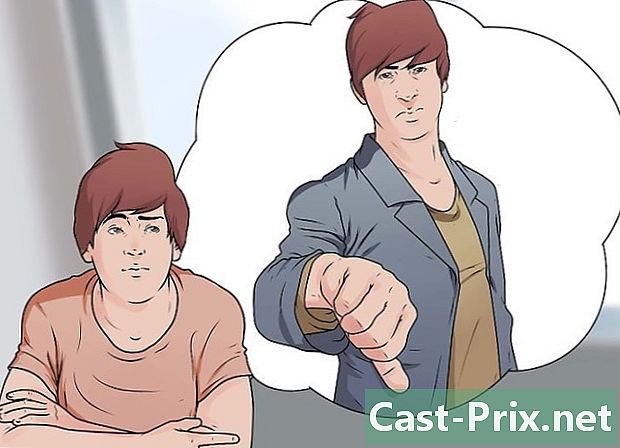Hur du återställer din iPhone utan att uppdatera
Författare:
Peter Berry
Skapelsedatum:
11 Augusti 2021
Uppdatera Datum:
1 Juli 2024

Innehåll
- stadier
- Metod 1 Använd återställningsläge (iPhone 7)
- Metod 2 Använd återställningsläge (iPhone 6S och tidigare)
- Metod 3 Använda Cydia på en obegränsad iPhone
Du äger en iPhone och undrar hur du återställer en säkerhetskopia utan att uppdatera ditt iOS-operativsystem. Du har valet mellan två procedurer.
stadier
Metod 1 Använd återställningsläge (iPhone 7)
-

Anslut din iPhone till din dator. Använd strömkabeln som medföljde enheten för att göra detta. Anslut USB-navet till en av datorns portar och det lilla ändstycket längst ner på din iPhone. -

Öppna iTunes. Hans ikon är en vit cirkel med en ton av musik inuti (två bundna åttondelar och i färg).- Om du har aktiverat synkronisering på iTunes har du inget särskilt att göra, eftersom så snart du ansluter din bärbara dator öppnas iTunes automatiskt.
- Om iTunes redan var öppet när du anslöt iPhone, stäng programmet och starta om det.
-

Klicka på din enhetsikon Detta är en iPhone och placeras längst upp till vänster i fönstret diTunes. -

Klicka på Spara nu. Knappen finns i rutan märkt säkerhetskopior, i delen Säkerhetskopiera och återställa manuellt.- Handlingen tar några minuter, den är mer eller mindre lång beroende på hur mycket data som ska sparas.
-

Stäng av din iPhone. Tryck långt på knappen Ström / Standby, som ligger på höger sida om kameran. Dra sedan markören över FRÅN för att stänga av enheten. -

Tryck på knappen i tre sekunder Ström / Standby. I slutet av denna tid, släpp inte denna knapp direkt. -

Håll ned knappen för att minska volymen. Håll ned dessa två knappar (Ström / Standby och volym) i tio sekunder.- Slutligen har du tryckt på tretton sekunder på knappen Ström / Standby.
-

Släpp knappen Ström / Standby. Fortsätt att hålla ned ljudvolymknappen tills ett fönster visas i iTunes som meddelar att din enhet har upptäckts i återställningsläget. -

Klicka på Återställ säkerhetskopia på datorn. Ett fönster visas som låter dig välja en av dina säkerhetskopior på iTunes. Du måste välja den säkerhetskopia som passar dig. -

Klicka på menyn bredvid iPhone-namnet. Den här menyn visas längst ner i fönstret som öppnades tidigare. I den här rullgardinsmenyn hittar du alla dina (daterade) säkerhetskopior, inklusive den du precis har gjort. -

Klicka på en av säkerhetskopiorna och klicka sedan på Återställ. Genom att göra det kommer du att återställa all data på din iPhone utan att uppdatera den installerade.
Metod 2 Använd återställningsläge (iPhone 6S och tidigare)
-

Anslut din iPhone till din dator. Använd strömkabeln som medföljde enheten för att göra detta. Anslut USB-navet till en av datorns portar och det lilla ändstycket längst ner på din iPhone. -

Öppna iTunes. Hans ikon är en vit cirkel med en ton av musik inuti (två bundna åttondelar och i färg).- Om du har aktiverat synkronisering på iTunes har du inget särskilt att göra, eftersom så snart du ansluter din bärbara dator öppnas iTunes automatiskt.
- Om iTunes redan var öppet när du anslöt iPhone, stäng programmet och starta om det.
-

Klicka på din enhetsikon Detta är en iPhone och placeras längst upp till vänster i fönstret diTunes. -

Klicka på Spara nu. Knappen finns i rutan märkt säkerhetskopior, i delen Säkerhetskopiera och återställa manuellt.- Handlingen tar några minuter, den är mer eller mindre lång beroende på hur mycket data som ska sparas.
-

Koppla bort din iPhone diTunes. Låt iTunes vara öppet när du ansluter till igen på kort tid. -

Stäng av din iPhone. Tryck långt på knappen Ström / Standby, belägen på enhetens högra sida (för iPhone 6 och följande) eller på fodralets sida (iPhone 5S och tidigare). Dra sedan markören över FRÅN för att stänga av enheten. -

Tryck långt på huvudknappen. Det här är den runda knappen som är på framsidan och undersidan av din enhet. Tryck på denna knapp kontinuerligt medan du fortsätter till nästa steg. -

Anslut din iPhone till datorn igen. Under den här processen trycker du alltid på huvudknappen.- Den här proceduren har ibland fel. Om det hände, om du kom över låsskärmen, stäng av telefonen och starta manöveren igen.
-

Släpp huvudknappen. Gör det med utseendet på diTunes-logotypen. Denna logotyp ska normalt visas efter Apple-logotypen. Du bör se bilden av en lastare under diTunes-logotypen. -

Klicka på Återställ säkerhetskopia på datorn. Ett fönster visas som låter dig välja en av dina säkerhetskopior på iTunes. Du måste välja den säkerhetskopia som passar dig. -

Klicka på menyn bredvid iPhone-namnet. Den här menyn visas längst ner i fönstret som öppnades tidigare. I den här rullgardinsmenyn hittar du alla dina (daterade) säkerhetskopior, inklusive den du precis har gjort. -

Klicka på en av säkerhetskopiorna och klicka sedan på Återställ. Genom att göra det kommer du att återställa all data på din iPhone utan att uppdatera den installerade.
Metod 3 Använda Cydia på en obegränsad iPhone
-

Spara dina data. Eftersom åtgärden kommer att ta bort allt utom iOS-operativsystemet och avbryta, måste du säkerhetskopiera dina data för att installera dem senare.- Du kommer inte att kunna använda någon av iTunes-säkerhetskopiorna, detta avslutar din obränning.
-

Öppna Cydia på den ohämmade iPhone. Om din iPhone är obruten och du startar återställningsläget som tidigare sett, kommer din telefon att hänga, systemet går runt och runt på obestämd tid. -

Tryck på Källor. Du kommer att se alla källor där Cydia hittar paketen som intresserar dig. -

Tryck på Redigera och sedan på Lägg till. Du kan lägga till en ny källa. -

Skriv eller klistra in adressen till en ny källa. Ange adressen (URL) nedan i fältet som visas efter beröring lägga till :- http://cydia.myrepospace.com/ilexinfo/.
-

Klicka på Lägg till källa. Således har du en ny källa som kommer att lägga till befintliga. -

I Cydia skriver du frågan "iLEX RAT". Du bör se flera resultat. -

Tryck på alternativet iLEX R.A.T.. Se till att det här är det alternativ du valde. -

Tryck på Installera och bekräfta. Paketet iLEX R. A. T. installeras sedan på din mobiltelefon. -

Starta appen iLEX R. A. T. Licone är en råtta på en gul bakgrund. På en svart skärm ser du olika möjliga operationer (de är numrerade). -

Tryck på iLEX RESTORE och bekräfta sedan. Börjar sedan rengöra dina data. De raderas alla och din inbäddade programvara ("firmware") återställs. Under denna återställning förblir avlastningen intakt och du behöver inte installera den senaste versionen av OS.